Wix Fotoğraf Albümleri: Fotoğraf Albümleri Depolama Alanınızı Yükseltme
3 dk.
Bu makalede
- Fotoğraf albümlerinizin depolama alanını yükseltme
- Sıkça Sorulan Sorular (SSS)
Wix Photography, çalışmalarınızı sitenizin ziyaretçilerine sergilemenizi sağlar. Fotoğraflarınızı yükleyebilir ve Fotoğraf Albümleri'nde görüntüleyebilirsiniz. Göstermeniz gereken fotoğraf sayısına bağlı olarak, Fotoğraf Albümlerinizin depolama alanını yükseltebilir ve artırabilirsiniz.
Fotoğraf albümlerinizin depolama alanını yükseltme
Depolama sınırınıza yaklaşıyorsanız, Fotoğraf Albümleri sayfanızın üst kısmında İlave depolama alanı alın bağlantısı görürsünüz.
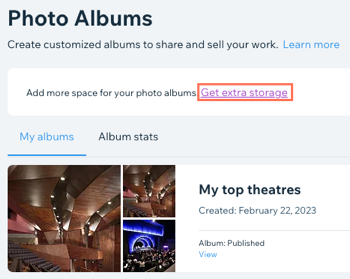
Fotoğraf Albümleri'nde depolama alanınızı artırmak için üç farklı seçeneğiniz olur. Yeni bir depolama paketi satın aldığınızda depolama alanınız otomatik olarak Fotoğraf Albümleri depolama kotanıza eklenir.
Depolama alanınızı yükseltmek için:
- Sitenizin kontrol panelindeki Fotoğraf Albümleri sekmesine gidin.
- Üst kısımdaki İlave depolama alanı alın'a tıklayın.
Not: Bu mesajı yalnızca depolama sınırınıza yaklaşıyorsanız görürsünüz. - Sitenize eklemek istediğiniz depolama paketini seçin.
İpucu:
Alternatif olarak, sitenizi yükseltebilirsiniz. Ayrıca, medya dosyalarınızı barındıracak yeterli alana sahip olduğunuzdan emin olmak için sitenize bir depolama alanı paketi ekleyebilirsiniz.
Sıkça Sorulan Sorular (SSS)
Depolama alanınızı yükseltme hakkında daha fazla bilgi edinmek için sorulardan birine tıklayın.
Kimler Wix Fotoğraf Albümleri depolama paketini yükseltebilir?
Paket seçeneklerim neler?
Sitemi Premium veya Studio paketlerinden biri ile satın almadıysam satın alım planından faydalanabilir miyim?
Eklenen depolama alanı Wix hesabımın tamamına uygulansın mı?
Bir Fotoğraf Albümleri depolama alanı paketini Wix hesabımdaki farklı bir siteye aktarabilir miyim?
Geri ödeme politikası nedir?
Mevcut Premium veya Studio paketimle sunulan depolama alanım varsa ne olur?
Premium veya Studio paketi aboneliğimi iptal edersem depolama kotama ne olur?
Bir fotoğraf albümünü sildim. Bu neden depolama alanında fazla yer açmadı Ali?


 tıklayın.
tıklayın.